インタビューの時のアレを作ってみる
1.しょうもない動機から
zoomなどオンラインイベントで背景を色々見かけますね。
で、こんなことを思ってみたりするわけです。
「ヒーローインタビューや、記者会見の時にアレを作ってみたい!」と
アレって何よ?
正式名は存じませんが、要は画面の背景です。
例えばこんなやつです。あくまでもサンプルです(笑)

zoomの背景を使い始めてから色々考えておりましたが、お風呂でひらめきました。これや!と。
2.EXCELでできる
アレは規則的にロゴや文字が配置されてます。単純に貼っていくとPIXEL単位でズレが出そうなのはわかります。そこで、EXCELを使うことを思いつきました。
ロゴや文字を矩形の画像ファイルで作ることが最初のステップになりますが、ここでは省略して既存のロゴからアレを作ります。
注意:ロゴとかは企業や団体の商標登録されていることがほとんどなので取り扱い注意です。
ロゴの素材を"アレの素"と呼ぶことにします←勝手に命名
こんなやつです。

今回は反転バージョンも作って市松模様風にします。
3.zoomの背景のサイズは?
zoomヘルプセンターによると、
カメラが16:9に設定されている場合、1280ピクセル×720ピクセル、または1920ピクセル×1080ピクセルが最も適したサイズとなります。
だそうです。
参考はこちら→バーチャル背景(zoomのサイト)
4.アレの素を適当なサイズに変換
何個の画像を配置するかによりますが、横は7~10個くらいかなと。縦方向は少し少な目で良いと思います。で、アレの素のサイズを確認します。サンプルではとある仲間内での集まりのバーチャル空間名をもじったものを使います。
サイズは500x250pixelで作ってます。作成はiPadでProcreateを使いました。(2.を参照)
アレの素のサイズが大きい場合は、お絵描きソフトで縮小します。Windowsならペイントで縦横比を維持したまま縮小します。縦横比がzoomの背景の比率と異なりますが、適当に10x10個のロゴを並べることにします。500x250を縦横10個ずつ並べると大きくなりすぎますので、アレの素を縦横1/2して250pixelX125pixelに変換します。
個人的感想ですが、行列ともに偶数にしておくのが良いのではないかと思います。

Windows標準のペイントでの例です。縦横比を維持にチェックして50パーセントにすると縦横ともに1/2ずつ縮小されます。
5.EXCELの登場です
① EXCELを新規で開きます。
② 列の幅をアレの素に合わせて250pixelにします。横の展開数は10個(A~J列)くらいにします。

③ 行の高さをアレの素に合わせて125pixelにします。縦の展開数も10個くらいにします。
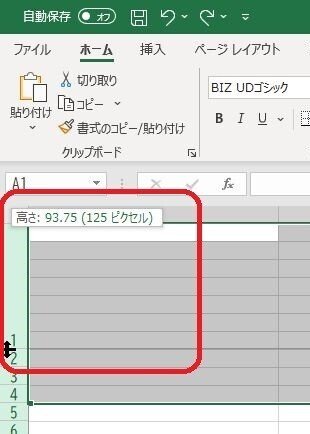
④ アレの素をお絵描きソフト(ペイント等)で開いて、画像全体をCtrl+Aで選択し、その後Ctrl+Cでコピーします。

⑤ EXCELに戻って、セルにCtrl+Vで貼り付けます。貼り付けるときにそのままで貼るとピッタリは貼れませんので、メニューから、ページレイアウト→配置→枠線に合わせる を指定します。
そうすると、アレの素がセルにピッタリ合って配置されます。試しにカーソルキー(↑↓←→)で動かしてみてください。アレの素がセルごとにジャンプしていけば設定が有効になっています。ジリジリ動くようですと、もう一度枠線に合わせるを設定してみます。

⑥ 配置パターンを考えて、同じ画像を貼りたい場所に配置します。

⑦ 配置が終わったら、一旦EXCELシート(まはたブック)として保存しておきます。
⑧ 配置が終わったら、任意のセル上のアレの素をクリックして選択、Ctrl+Aでアレの素すべてを選択、Ctrl+Cでコピーします。

⑨ お絵かきソフト(ペイント等)を新規で開き、Ctrl+Vで貼り付けます。

⑩ 全体をお絵かきソフトでファイル形式=jpgで書きだします。アレの素の集合体からアレ(=zoomの背景用ファイル)ができます。今回は2500pixelx1250pixelのjpgファイルになります。

6.アレをzoom背景に登録
書き出したjpgファイルをzoom画面の背景で登録すれば出来上がりです。サイズが違っていても適当にzoomで調整してくれます。

オンライン画面で独自色を出したい方はお試しください。アレの素があれば5分くらいでできると思います。
